Déplacement des clips sélectionnés – Grass Valley EDIUS Neo 3 Manuel d'utilisation
Page 366
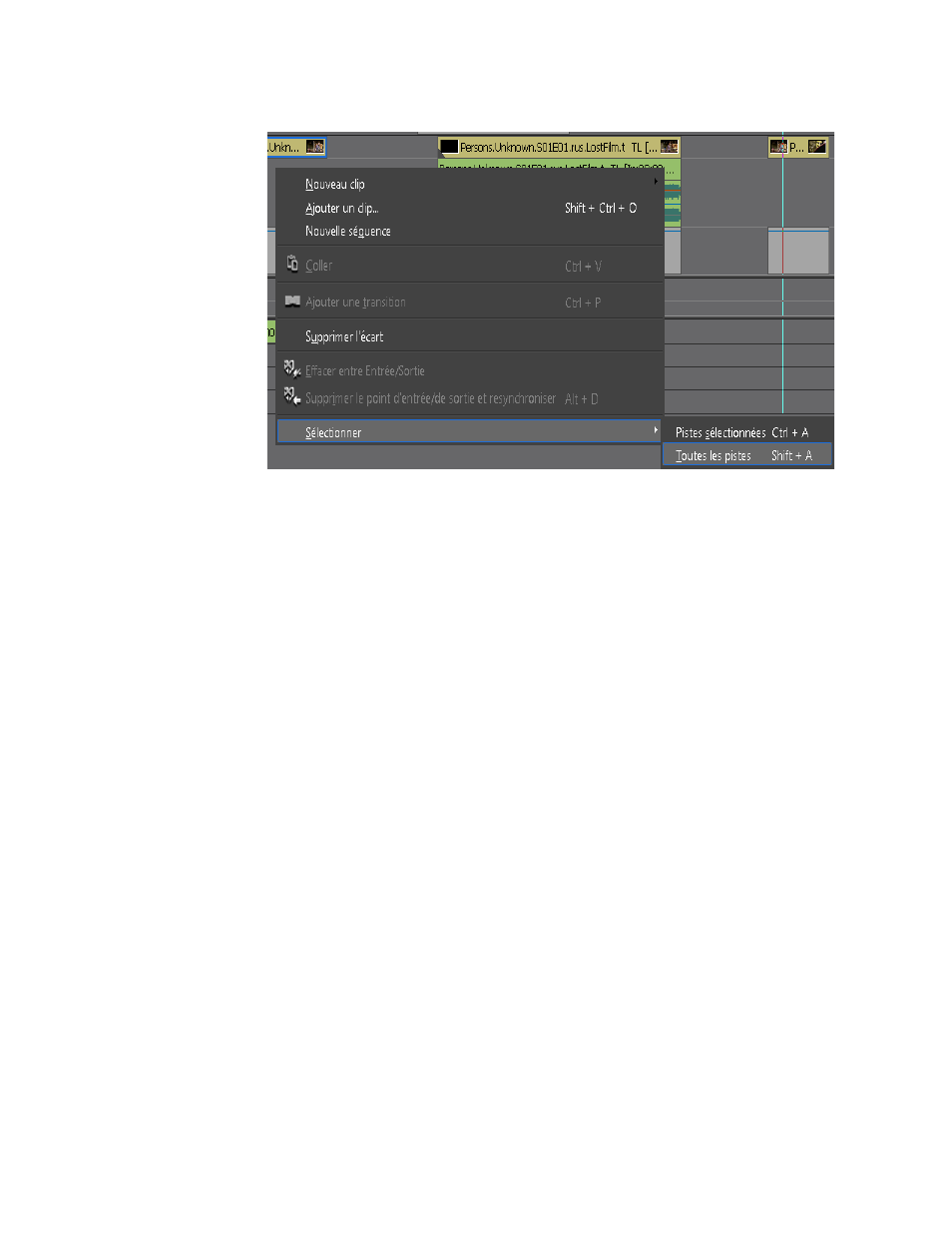
364
EDIUS NEO — Guide de référence de l’utilisateur
Section 5 — Fonctions de la timeline
Figure 374. Menu des pistes sur la timeline – Sélectionner toutes les pistes
•
Sélectionnez Modifier>Sélectionner>Piste sélectionnée ou Modifier>
Sélectionner>Toutes les pistes dans la barre de menu de la fenêtre de
prévisualisation.
•
Maintenez la touche [
CTRL
] enfoncée pendant que vous cliquez sur les
clips. Elles sont sélectionnées/désélectionnées individuellement à
mesure que vous cliquez sur les clips.
•
Faites glisser le curseur de la souris à travers les clips sur la timeline .
•
Appuyez sur les touches [
CTRL
]+[
A
] du clavier pour sélectionner tous
les clips existant sur la piste sélectionnée.
•
Appuyez sur les touches [
MAJ
]+[
A
] du clavier pour sélectionner tous les
clips existant sur la timeline.
Déplacement des clips sélectionnés
Vous pouvez déplacer un ou plusieurs clips sélectionnés en les faisant
glisser et en les déposant à l’emplacement souhaité, comme illustré dans
la
Remarque Lorsque le mode de resynchronisation de piste est activé, les clips existant
sur différentes pistes sont également déplacés de façon à maintenir leur
position par rapport aux clips sélectionnés. Pour plus d’informations sur le
mode de resynchronisation, consultez la section